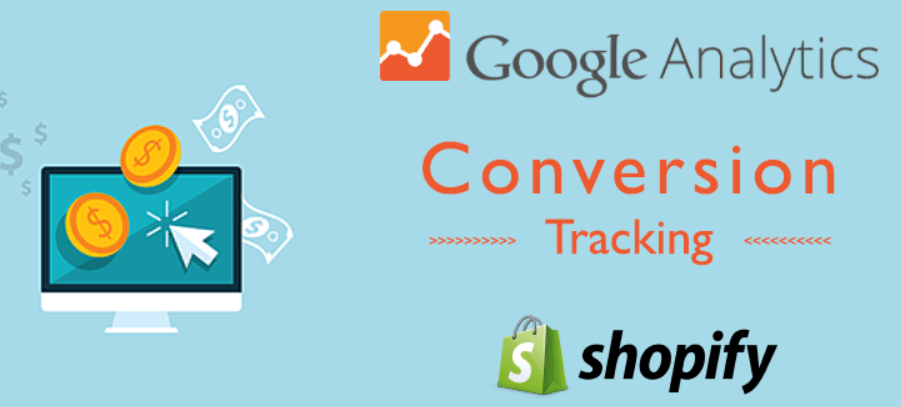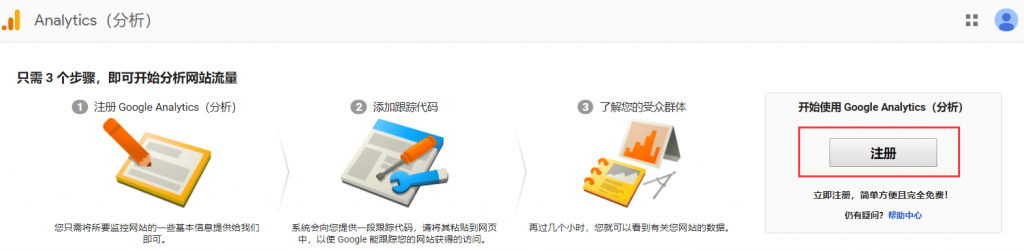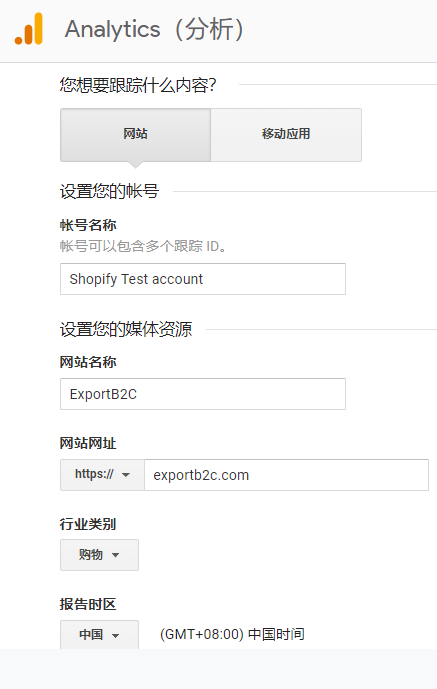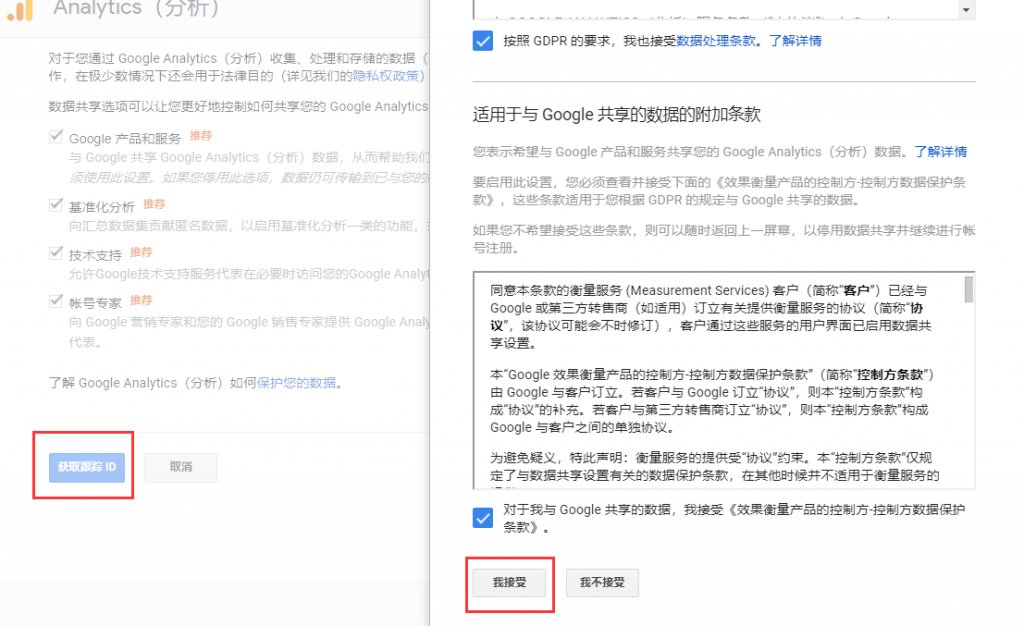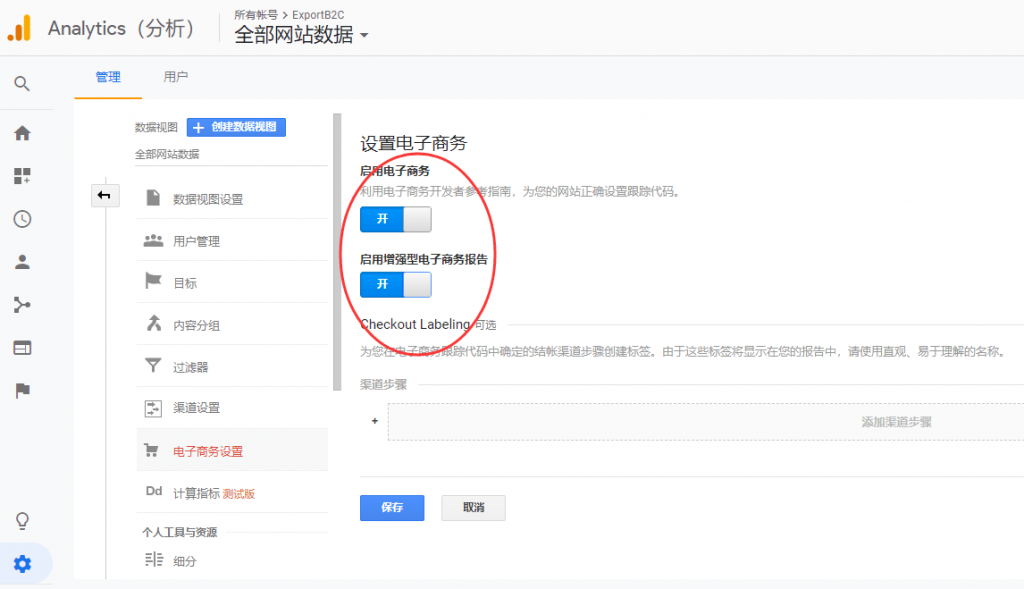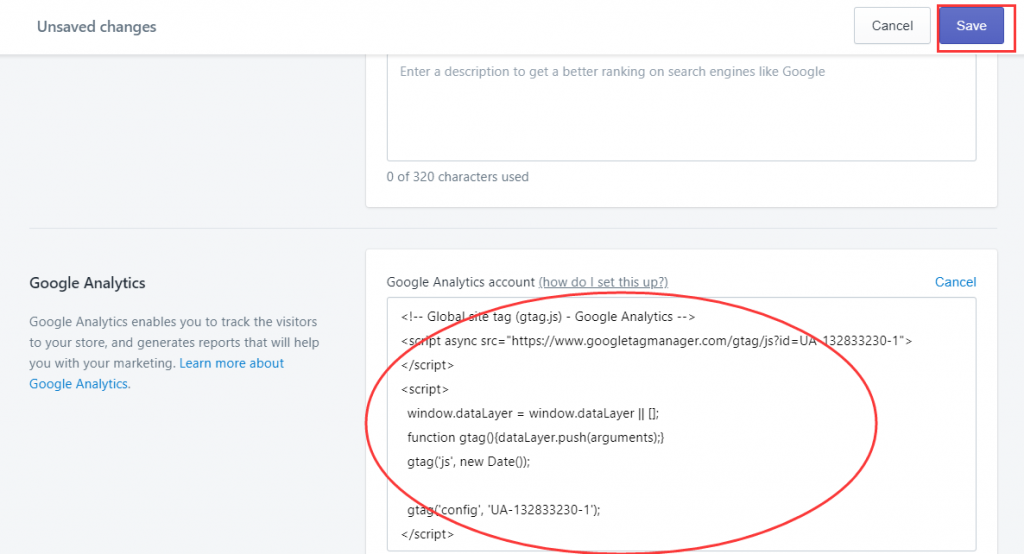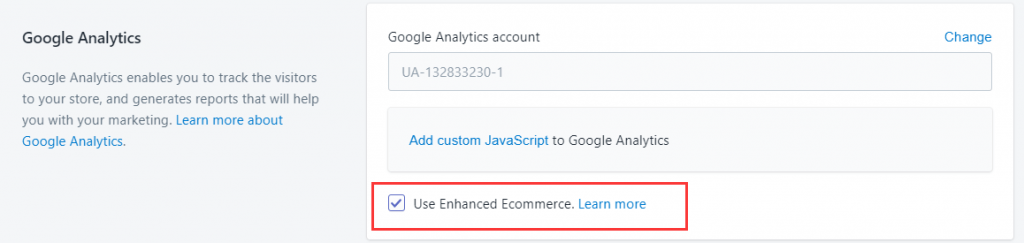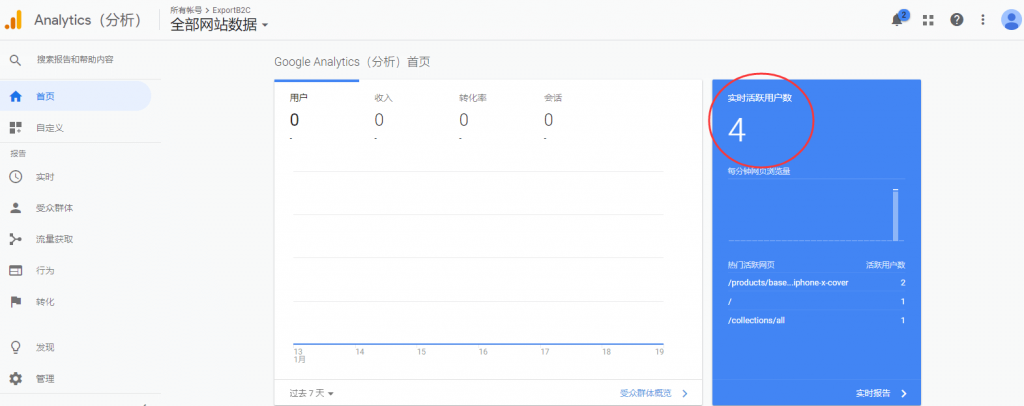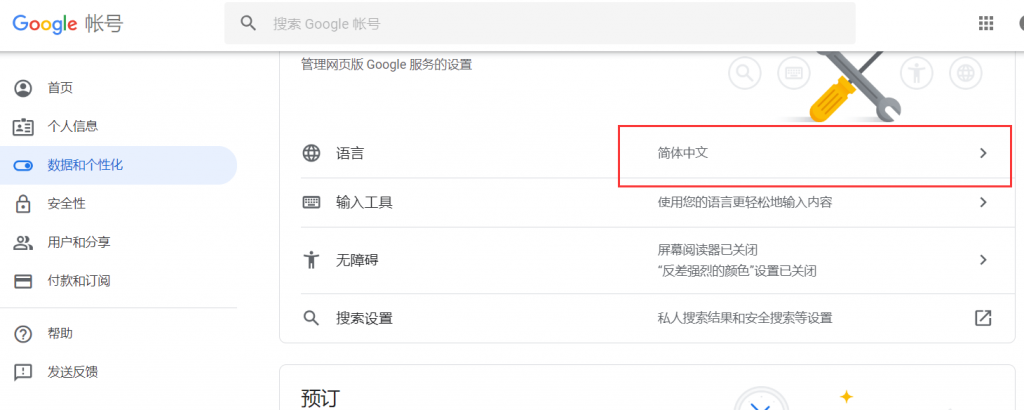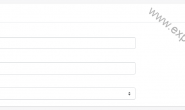统计网站流量数据的的工具有很多,最为著名的恐怕就是Google Analytics(Google分析)和百度统计这两款了。这两款工具都非常优秀,那么到底如何来选呢?
可以这样说,如果你的网站面向的是国内市场的话,安装百度统计就行了,也是最为常见的,毕竟度娘占据了国内搜索引擎接近80%的市场份额;而如果你是面向国际市场的Shopify独立站卖家,考虑到Google在全世界范围内都占据着巨大的市场份额,毫无疑问利用Google Analytics-谷歌分析工具是了解Shopify店铺流量来源的更好选择,再加上Google分析工具推出的电子商务(Ecommerce)功能,能够很好地帮助Shopify卖家在了解店铺运行情况,受众行为,转化率等等。因此在这些数据的基础上Shopify卖家可以制定出更为合理的运营和推广方案。
立即注册Shopify-享受14天免费试用和Shopify开店教程指导
本篇文章主要从以下2个方面来展开:
- 为什么Shopify卖家需要安装Google Analytics?
- 如何安装Google Analytics到Shopify店铺及启用电子商务功能?
一 .为什么Shopify店铺需要安装Google Analytics?
如果你刚刚建立一个Shopify店铺,准备利用Google Ads, SEO,Facebook,Pinterest等社交化营销渠道来引流,那么提前安装Google Analytics到Shopify店铺是非常必要的,因为它可以帮助你了解下面重要的信息:
1.每天或者每个时段有多少人访问了我的Shopify店铺?Google分析也有访客实时统计数据展示。
2.Shopify店铺客户都来自哪里?根据用户IP,Google分析会显示其所在的地理位置。
3.客户通过什么渠道找到了我的Shopify店铺?(通过直接输入我们的店铺网址?来自谷歌等搜索引擎的自然搜索流量或者谷歌广告?来自推荐网站的流量?来自Facebook等社交平台的流量?)
4.Shopify店铺需要更加适合在移动端展示的主题吗?Google分析会显示来自电脑端和移动端用户的数量及比例,帮助Shopify卖家分析流量的主要入口。
5.网站速度展示:Google分析会显示Shopify店铺产品页浏览量,加载时间,从而给出网站速度优化建议。
6.顾客购物车行为分析:帮助Shopify卖家查看潜在客户添加或放弃购买车过程的方式,时间和地点等。
7.产品和销售业绩分析:Google分析的电子商务功能可以查看Shopify店铺最受欢迎的产品,产品的销售金额等。
8.顾客结账行为分析:查看客户结账进度,放弃次数,完成率等。
9.查看详细报告:例如平均订单价值,交易中的平均产品数量以及将产品添加到购物车的用户百分比等。
二 .如何安装Google Analytics到Shopify店铺及启用电子商务功能?
第1步:准备一个Google Analytics账户
可以是Google云端硬盘,Google +或YouTube等其他服务的Google账户,如果没有,通过注册Gmail邮箱来申请一个Google账户即可,申请完成之后登录Google Analytics官网-https://analytics.google.com/会出现如下页面,点击注册进入。
第2步:填写账户名称,网站名称等相关信息,建立Google Analytics新账户。
其中账户名称和网站名称可以随便填写,后续都可以修改,网站网址这块记得选Https,因为通过Shopify建站都是采用了SSL安全协议的。
信息填写完整之后点击获取跟踪ID按钮,系统弹出谷歌服务条款协议,点击我接受即可。
PS:如果你是新注册的Shopify,那么暂时得到的是Shopify分配的二级域名myshopify.com,这样的话可以先进行域名的绑定操作,具体可见文章:Shopify开店教程-域名选择和绑定
第3步:对于新注册Google分析的用户,就会直接进入到网站跟踪代码页面,复制下来全局网站代码作为备用。PS:如果不小心点开了其它页面没找见代码的话可以通过管理-媒体资源-跟踪信息-跟踪代码来查看。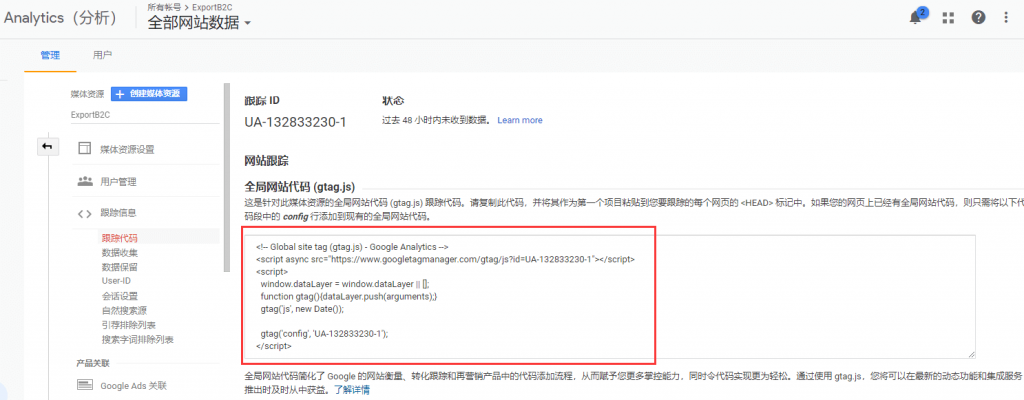
第4步:开启电子商务管理功能。依次点击管理-数据视图-电子商务设置-启用电子商务和增强型电子商务报告,点击保存,如下图所示:
第5步:Shopify后台开启谷歌分析电子商务功能。我以ExportB2C演示站点为例:进入Shopify后台,依次点击Online store- Preference- Google Analytics,粘贴代码点击Save保存,之后记得勾选Use enhanced Ecommerce-谷歌电子商务加强功能。
第6步:测试Google分析代码是否正确安装。方法比较简单,浏览器直接输入自己的Shopify店铺网址,浏览主页和产品页,然后在Google分析主页查看实时活跃用户,有数据显示的话即表明Google Analytics已经成功安装到了我们的Shopify店铺(见下图ExportB2C演示站点)。
最后如果想要Google Analytics显示英文界面的话可以在账户里面设置,依次点击右上角头像-管理账号-数据和个性化-网页版的常规偏好设置-由中文切换英文即可。